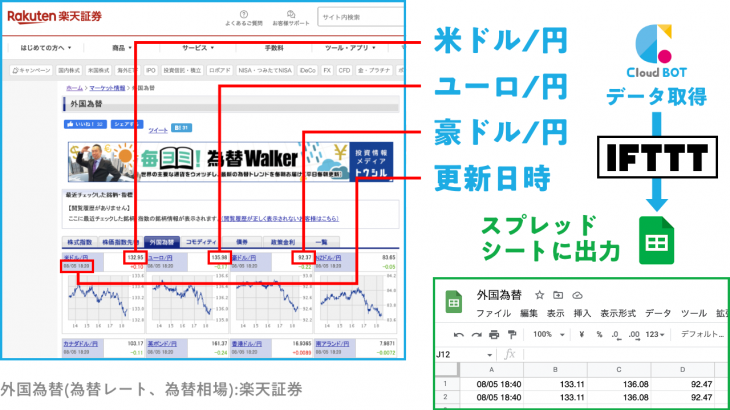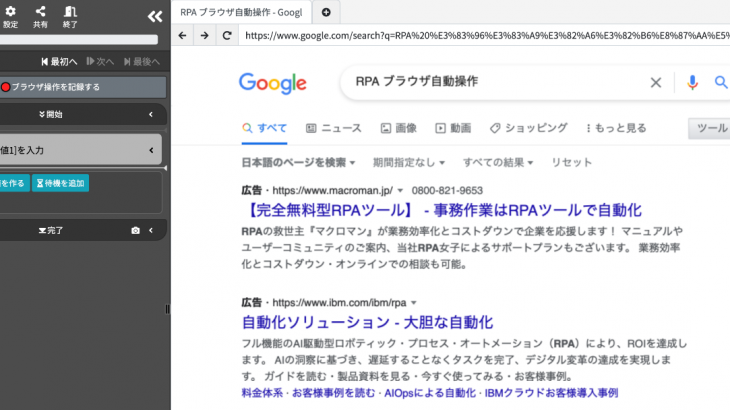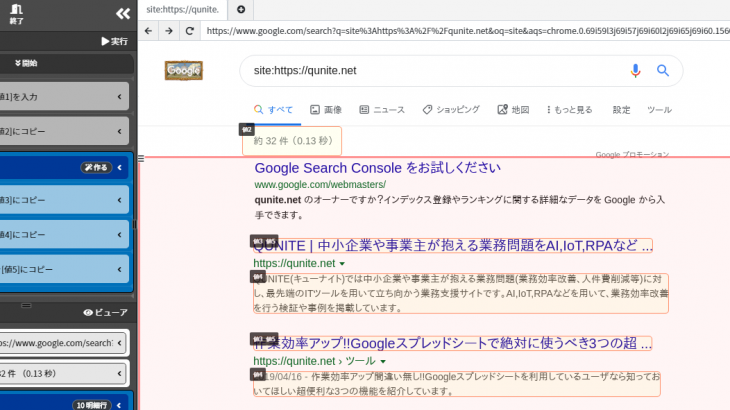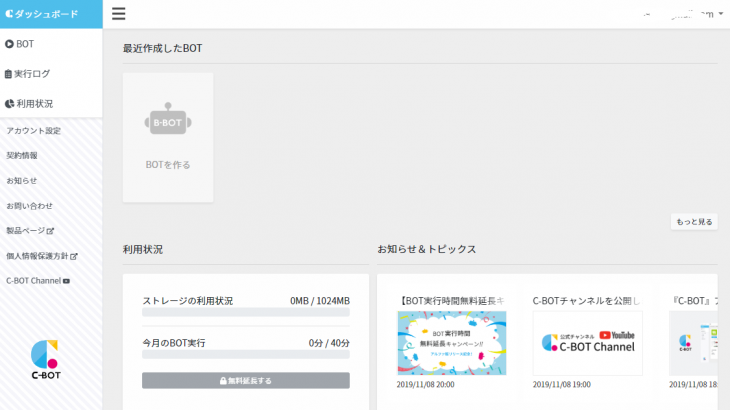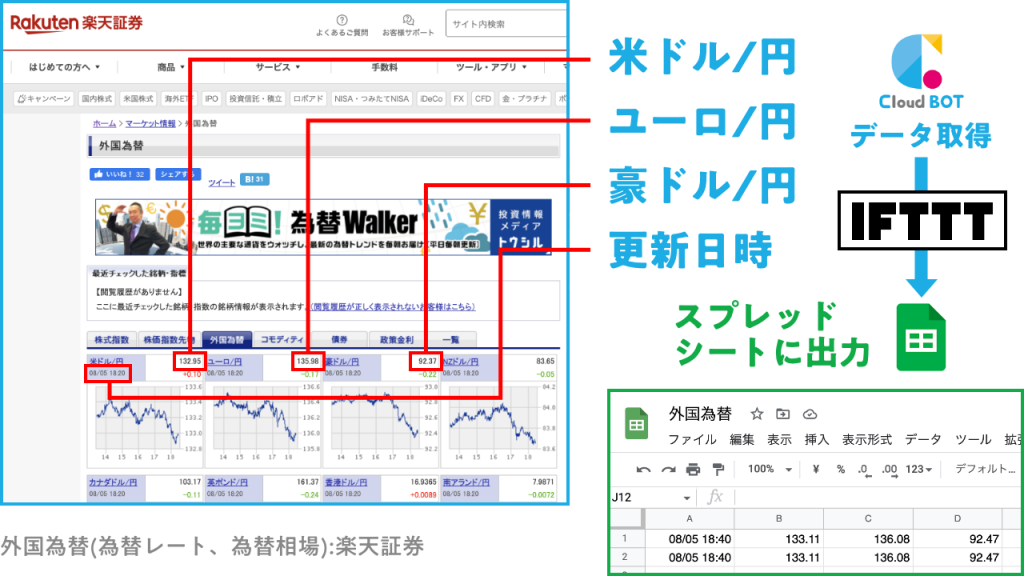
今回は、外国為替データを自動取得するロボットを無料でつくる方法を紹介します。上図のように、米ドル/円、ユーロ/円、豪ドル/円と更新日時を取得してスプレッドシートに出力します。
外国為替データは、楽天証券ウェブサイトの外国為替(為替レート、為替相場)ページから取得します。
ロボット作成方法
データ取得のためのブラウザ操作の自動化には『クラウドBOT』を使用します。その後、IFTTTを使ってGoogleスプレッドシートに行を追加し、取得したデータを記載します。
事前準備として、予めGoogleスプレッドシートを作成しておいてください。
クラウドBOTについて
クラウドBOTは、株式会社C-RISEが提供する国産のクラウド型RPAツールです。 専門知識なしでWEBブラウザ操作の自動化を行うことができます。

無料プランがあり、これまでRPAを使ったことがない方でも気軽に試してみることができます。 クラウド型なので普段使っているWEBブラウザ以外に特別なソフトを必要としない手軽さも魅力です。
国産RPAのため操作が日本語で大変わかりやすく、プログラミング知識のない人でも簡単に作業を自動化するbotを作成することができます。 操作マニュアルや動画も全て日本語で内容も充実しています。
気軽にRPAツールを試したい、ブラウザ操作を自動化・効率化したいという方にとてもおすすめのツールです。
IFTTTとは

IFTTTとは、数あるWebサービス同士で連携することができるWebサービスです。スマートスピーカーとWebサービスの連携も可能です。
1. 外国為替データを取得

クラウドBOTのBOT作成画面にて、楽天証券ウェブサイトの外国為替(為替レート、為替相場)ページにアクセス、米ドル/円、ユーロ/円、豪ドル/円と更新日時のテキストコピーを行います。コピーが完了したらBOTを保存します。
2. IFTTTを使ってクラウドBOTとGoogleスプレッドシートを連携

IFTTTのトリガーとしてクラウドBOTを選択、「BOT Done」をクリックします。手順1で作成したBOTを選択してください。

Then Thatで「Google Sheets」を選択します。

「Add row to spreadsheet」を選択します。

Googleアカウントを選択、スプレッドシート名を入力します。「Formatted row」には、クラウドBOTで取得したデータをどの順番でセル分けして掲載するか決めています。
Appletを保存したら完了です。クラウドBOTでロボットを実行する度、外国為替データを記載したスプレッドシートに行が追加されます。
無料でスケジュール実行する方法
この時点では、ロボットはクラウドBOTの画面から実行した時しかデータを取得できません。定期的に取得するにはスケジュール実行を設定する必要があります。クラウドBOTは、無料プランではスケジュール実行機能が使えず、最も安いプランで「月額 3,300円」でスケジュール実行が可能です。
しかし、無料でクラウドBOTをスケジュール実行する裏技?を発見し以前記事にしていますので、こちらもあわせてご覧ください。
外国為替データでなくても、定期的に取得したいと思うデータがあれば、基本的に同じ手順で取得可能かと思います。ぜひお試しください。